
Бывают случаи, когда мы хотим заблокировать определенные сайты. Веб-сайты могут быть разных типов, такие как веб-сайты для взрослых, спам-сайты, мошеннические сайты и т. д. По умолчанию Chrome не позволяет блокировать какой-либо веб-сайт, но есть несколько способов сделать это в данном браузере.
В этой статье мы решили поделиться лучшим методом для блокировки любого веб-сайта в веб-браузере Chrome. Итак, давайте посмотрим, как это сделать.
Как заблокировать любые сайты в Chrome
Один из лучших блокировщиков сайтов для Chrome — это Block Site. Стоит отметить, что это расширение рекомендовано популярным журналом Tech Advisor. С помощью Block Site вы можете легко блокировать любые отвлекающие или вредоносные сайты. Вот как вы можете использовать расширение Block Site для блокировки определенных сайтов в Chrome.
Прежде всего, загрузите и установите расширение Block Site в браузер Chrome. Для этого перейдите в Интернет-магазин Chrome, через поиск найдите расширение Block Site – блокировщик сайтов для Chrome и нажмите кнопку «Установить».
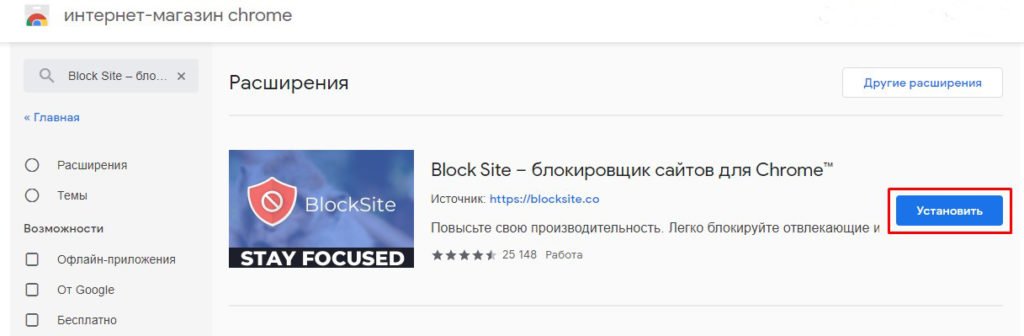
После добавления расширения вы увидите значок Block Site в верхнем правом углу.
Теперь посетите сайт, который вы хотите заблокировать. Нажмите на значок расширения и выберите «Блокировать этот сайт».
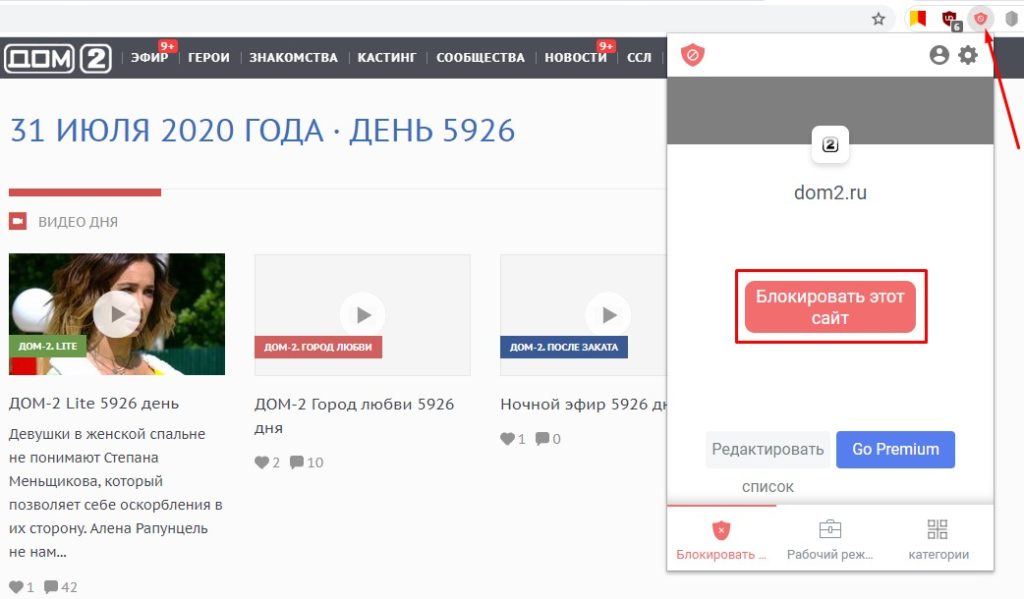
Чтобы разблокировать сайт, перейдите на сайт, который вы уже заблокировали и нажмите «Редактировать список». Теперь у каждого из ваших заблокированных сайтов будет значок минус. Просто нажмите на значок минус, чтобы разблокировать сайт.
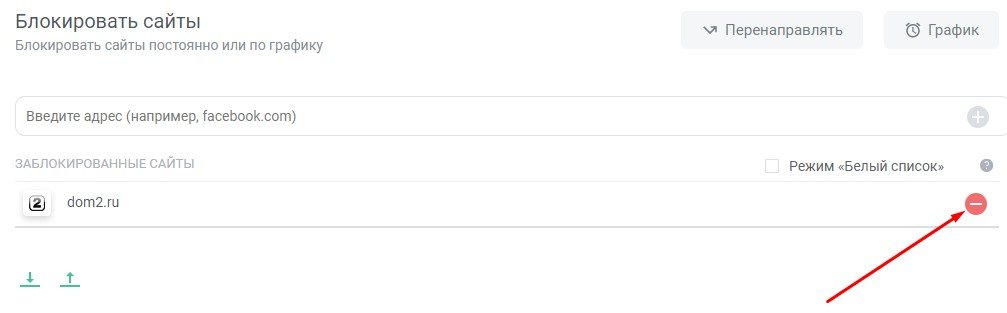
Защищаем параметры расширения Block Site
Также с помощью данного расширения можно защитить свои параметры Block Site и страницу расширения Chrome с помощью пароля. То есть попасть в параметры расширения и соответственно разблокировать сайт никто не сможет без вашего пароля. Для защиты расширения нужно сделать следующее:
Правой кнопкой мыши нажмите значок расширения и выберите «Параметры». Оказавшись в параметрах расширения перейдите во вкладку «Защита паролем» и отметьте опцию «Защитите ваши предпочтительные параметры Block Site и страницу расширения Chrome с помощью пароля».
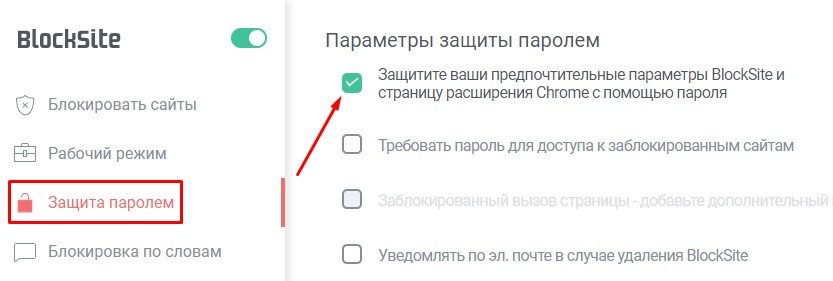
Затем введите адрес своей электронной почты и установите пароль, чтобы активировать функцию защиты параметров паролем.
На этом все. Вот так вы можете использовать расширение Block Site для блокировки определенных сайтов в браузере Google Chrome.
